Код 37. Причины появления и варианты устранения
Причиной данной ошибки чаще всего является применение кастомной прошивки, так как достаточно часто случается так, что в кастоме может использоваться LLB, который используется в другом гаджете. Чтобы у вас больше не появлялась данная ошибка, вам нужно будет самому создать кастомную прошивку, в которой будет использоваться корректный LLB.
Почему появляется код 0x666D743F?

В iTunes ошибка этого типа возникает в том случае, если присутствует определенный конфликт в функционировании файлов в процессе запуска. Наиболее часто она встречается у пользователей ОС Windows. Если вы хотите избавиться от этой проблемы, вам нужно будет зайти в «Панель управления», после чего активировать настройки QuickTime и выключить Save Mode в разделе «Аудио».
Ошибка 28. Почему появляется и как устранить?
Среди всех существующих причин данной проблемы практически всегда неисправность заключается в том, что некорректно работает 30-pin разъем вашего гаджета. Опять же, решением является исключительно поход в сервисный центр, так как речь идет об аппаратной неисправности, а проводить подобные процедуры, пусть даже самые простые, самостоятельно крайне не рекомендуется.
Нередко встречаются такие ситуации, когда после захода в iTunes ошибка – это первое, что приходится увидеть.
При этом многие люди даже не знают, что на самом деле практически каждая такая проблема довольно быстро решается, достаточно просто иметь на руках список всех возможных ошибок и пути их решения.
Далее мы рассмотрим, какая именно может встретиться в iTunes ошибка, в чем заключается причина ее возникновения и как можно будет ее устранить.

Многим пользователям полюбилось приложение iTunes, которое используется на гаджетах вроде iPod, iPhone, iPad, а также на ПК. Для нормального функционирования в любой программе в первую очередь указываются системные требования и совместимость с ОС. В этой статье остановимся на часто используемых в наше время ОС Windows 7 и более поздних версиях. Рассмотрим основные ошибки, почему Айтюнс не устанавливается и не запускается и способы их устранения.
Почему возникает ошибка 0xE8000001, 0xE8000050?
В iTunes ошибка 0xE8000001 или 0xE8000050 появляется в том случае, если система не может установить на ваш гаджет требуемые приложения. Если у вас возникла такая проблема, то нужно будет установить последнюю версию данной системы. Наиболее часто ошибка выпадает в том случае, если вы пытаетесь установить какие-либо взломанные приложения. Если это действительно так, то вам нужно придется взломать собственный гаджет, после чего установить из Cydia на него AppSync.

Иногда при восстановлении, обновлении и синхронизации iPhone, iPod Touch и iPad в iTunes возникают неизвестные ошибки, и выполнить необходимые действия с iOS-девайсом никак не получается. В нашем справочнике найдете расшифровку ошибки и возможные варианты ее устранения.
Ошибки возникающие в процессе восстановления/обновления и синхронизации могут быть как программными, так и связанными с аппаратными проблемами в iPhone, iPod Touch и iPad: одни устранить достаточно просто (перезагрузкой компьютера или сменой USB-порта), другие требуют аппаратного ремонта.
Не устанавливается iTunes на Windows 7, 10 и другие версии
Начнём с того, что для установки каждой программы есть свои требования. Поэтому в первую очередь ознакомимся с требованиями для установки iTunes.
Системные требования для Виндовс
- Компьютер PC с процессором Intel или AMD с поддержкой SSE2 (1 ГГц) и 512 МБ ОЗУ
- Для просмотра видео в стандартном формате из iTunes Store необходим процессор Intel Pentium D или более быстрый, 512 МБ ОЗУ и наличие видеокарты, совместимой с DirectX 9.0.
- Для просмотра HD-видео 720p, материалов iTunes LP и iTunes Extras необходим процессор Intel Core 2 Duo 2,0 ГГц или более быстрый, 1 ГБ ОЗУ и графический процессор Intel GMA X3000, ATI Radeon X1300 либо NVIDIA GeForce 6150 или более мощный.
- Для просмотра HD-видео 1080p необходим процессор Intel Core 2 Duo 2,4 ГГц или более быстрый, 2 ГБ ОЗУ и графический процессор Intel GMA X4500HD, ATI Radeon HD 2400, Nvidia GeForce 8300 GS или более мощный.
- Для просмотра материалов iTunes LP и iTunes Extras необходимо разрешение экрана 1024×768 или выше; 1280×800 или выше
- 16-битная звуковая карта и динамики
- Для подключения к Apple Music, iTunes Store и iTunes Extras требуется широкополосное соединение с сетью Интернет
- Рекомендуется наличие записывающего устройства CD или DVD для записи аудио-компакт-дисков, MP3-компакт-дисков или записи резервных копий CD или DVD. Песни из каталога Apple Music нельзя записать на CD.
- Windows 7 или новее
- Для 64-битных версий Windows требуется установщик iTunes; дополнительную информацию см. на страницеwww.itunes.com/download
- 400 МБ свободного дискового пространства
- Для работы программы чтения с экрана требуется Window-Eyes 7.2 или новее; информацию о наличии в iTunes см. на странице www.apple.com/ru/accessibility
- Теперь iTunes является 64-битным приложением для 64-битных версий Windows. Некоторые визуализаторы сторонних разработчиков могут быть несовместимы с этой версией iTunes Свяжитесь с разработчиком, чтобы получить обновлённую версию визуализатора, совместимого с iTunes 12.1 и новее
- Доступность Apple Music, Apple Music Radio, iTunes в облаке и iTunes Match может зависеть от страны
Кроме системных требований, учитывается и правильная последовательность установки. Этот процесс смотрим в следующем видео.
Видео: как установить Айтюнс
Не удаётся установить или после установки выдаются сообщения «ошибка 2» или «Программа Apple Application Support не найдена»
В таком случае выполняем следующие действия.
- Проверьте наличие прав администратора компьютера в учётной записи, под которой произведён вход в систему.
- Попробуйте установить обновления для Windows и последнюю версию iTunes для ПК.
- Найдите папку iTunesSetup или iTunes6464Setup и, нажав правую клавишу мыши, в контекстном меню нажмите «Запуск от имени администратора» (для версии ХР — «Открыть»). Если на ПК уже устанавливалось приложение, то система просто предложит исправление программы. После этого перезапустите ПК и снова попробуйте запустить приложение.
- Если до этого iTunes было на ПК, а установить или исправить программу не удалось, то возможным решением станет удаление оставшихся после предыдущей установки компонентов. Затем повторить попытку установить приложение.
- Отключение программы безопасности или даже удаление.
- Перезапустите ПК.
При попытке установить iTunes, возникает «ошибка 7 (ошибка 193 в ОС Windows)»
Эту неполадку стоит рассматривать отдельно, так как решение этой проблемы отличается от остальных. Это значит, что на ПК устаревшее либо несовместимое программное обеспечение. При этом появляются такие сообщения: «Программа iTunes установлена неправильно. Переустановите программу iTunes. Ошибка 7 (ошибка 193 в ОС Windows)», «Программа iTunesHelper установлена неправильно. Переустановите программу iTunes.Ошибка 7», «Не удалось запустить службу Apple Mobile Device. Убедитесь в наличии прав требуемого уровня для запуска системных служб».
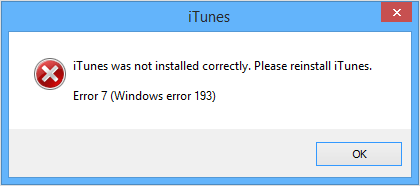
Для устранения проблемы заходим в папку C:\Windows\System32. Находим файлы из списка и перетягиваем в корзину:
- msvcp100.dll
- msvcp120.dll
- msvcp140.dll
- msvcr100.dll
- msvcr120.dll
- vcruntime140.dll
Если файл не нашли, переходите к следующему. Не стоит удалять другие файлы из этой папки.
Потом попробуйте восстановить обе установленные версий Apple Application Support (64- и 32-разрядной). В разделе «Установка и удаление программ» панели управления выделите файл 32-разрядной версии Apple Application Support. Правой кнопкой мыши открываем контекстное меню и выбираем «Исправить». Те же действия выполняем для 64-разрядной версии Apple Application Support. Пробуем запустить iTunes.
Список всевозможных ошибок возникающих в iTunes и способы их устранения.
Внимание!
Обычным шрифтом описана причина ошибки, а жирным способ решения.
Ошибка 1Понижаете прошивку на неподдерживаемую устройством или iTunes.
Проверьте, нужную ли используете прошивку и версию iTunes.
Ошибка 2Обычно проявляется у кастом-прошивок с хактивацией и анлоком, в которых использован плохой ASR Patch (Sn0wBreeze с версией ниже 1.7 имел эту проблему)
Используйте другую прошивку.
Ошибки 6 и 10Использование несоответствующих boot/recovery logo – проблема вашей прошивки. На версии прошивки 2.0 говорит о том, что вы не в DFU
Использование стандартных или соответствующих boot/recovery logo после перепрошивки на новую custom.
Ошибка 9Kernel Panic — ошибка ядра при перепрошивке.
Если ошибка возникла при кастом-прошивке, то пересоберите кастом или используйте другую прошивку.
Ошибка 10Система не загружается без LowLevelBootloader в прошивке.
Лучше пользоваться современными версиями, а не кастом-прошивками без повышения модема от старых PWNageTools и Sn0wBreeze.
Ошибка 11BBFW (BroadbandFixedWireless) отсутствует прошивке.
При помощи архиватора можно добавить файл в IPSW или использовать другую прошивку.
Ошибка 13Нет соединения через Data-кабель или USB порт. Безуспешная попытка прошивки beta с iTunes для Windows, которая применятся только для Макинтоша.
Поменять настройки в BIOS`е – отключить USB 2.0., использовать оригинальный Data- или USB кабель. Воспользоваться Маком.
Ошибка 14После джейлбрейка нарушается работа прошивки.
Первый вариант: восстановление с помощью кастомной прошивкой, второй: смена порта или компьютера (если причина в неисправности USB)
Ошибка 17Неудачная попытка update (обновления) кастома.
Следует восстановить исходный кастом из Recovery / DFU.
Ошибка 20Активный процесс восстановления.
Необходимо устройство ввести в DFU
Ошибка 21Ошибка при обновлении/восстановлении устройства.
Необходимо удалить последние строчки в системном файле hosts (что-то вроде 74.208.105.171 gs.apple.com). Файл находится по пути C:\Windows\System32\drivers\etc\hosts (Windows) или /etc/hosts (MacOSX)
Ошибка 23Сбой работы телефона при получении IMEI и MAC адреса (ошибка в комборде)
Прошить через iTunes 9.0.2 и используя эту инструкцию (но в iPod не будет арботатьWiFi и BlueTooth) или обратиться в сервисный центр
Ошибка 26Отказ при прохождении проверки NOR.
Рекомендуется смена файла прошивки телефона.
Ошибка 27 и 29В процессе восстановления в iTunes 8-9.1 возникает циклическая ошибка
Следует использовать более современную версию (iTunes 10) или другую версию, предназначенную для Мака.
Ошибка 28Неисправность нижнего шлейфа и док-разьема.
Обратиться в сервисный центр.
Ошибка 35Доступ к папке на Mac OS X в некорректной форме.
Ошибка 37Смена LLB на аналог (с другой модели устройства) в прошивке.
Использовать подходящий кастом или пересобрать имеющийся
Ошибка 39Сбой синхронизации фотографий.
Записывать и синхронизировать фотографии поэтапно. Для этого необходимо создать новую папку (альбом) в iphoto. Синхронизировать iPhoneвместе с пустой папкой. Циклично добавляйте по несколько фотографий и синхронизируйте до тех пор, пока не возникнет ошибка 39 – одна или несколько последних загруженных фото вызывает сбой – замените их.
Ошибка -39iTunes не закачивает музыку, которая была приобретена через iTunesStore
Вариант 1: обновить iTunes (рекомендуется версия 9 или выше).
Вариант 2: выключить Веб-акселераторы, если таковые используются и перезагрузить компьютер.
Ошибка 40, 306, 10054Отказ соединения с интернетом.
Отключить прокси, фаерволы, антивирусные программы и родительский контроль, очистить кэш браузера. Попробовать соединиться с интернетом.
Ошибка -50Сбой работы после тайм-аута для отправленного запроса по причине работы браурдмена, фаэрвола, AD-фильтров, антивирусов
Ошибки -50, -5000, 8008, или -42023Вынужденный тайм-аут, вызванный записью скаченного файла на диск из временного хранилища.
Ошибка 54На устройствах, не прошедших авторизацию, возникает сбой при переносе взломанных программ (данных).
Ошибка 414Недоступность контента, ограничение по возрасту 17+
Изменить данные в Account Information (указать верный год рождения)
Ошибки 10xxПрошивка телефона не соответствует baseband`у при downgrade / upgrade. Типичная ошибка KickDeviceOutofRecovery.
Чтобы вернуть телефон в рабочее состояние используйте TheFrimewareUmbrella
Ошибка 1008Наличие в Apple ID недопустимых символов.
Проверить корректность в учетной записи (Магазин — Просмотреть мою учетную запись). При верности данных выйти (Магазин – Выйти).
Сменить кодировку системы на UTF-8 или Win5112, перезайти в Аккаунт.
Ошибка 1015Не пройдена проверка прошивки.
Для запуска телефона в безопасном режиме использовать TinyUmbrella
Ошибка 14xxСбой работы по причине неисправного кабеля (порта) USB или поврежденного файла прошивки.
Ошибки 16xxАктивность системы проверки подписей файлов прошивки.
Предварительно, до установки custom, сделать Jailbreak. Если использовалался Spirit– установите пакет Spirit2PWN из Cydia, чтобы отключить проверку подписей вручную.
Рекомендация: JailbreakME.com не используется для установки custom прошивок.
PWNed DFU необходим в случае, если вы устанавливаете custom iOS 4.1 (и более современные версии из PWNageTools). PWNed DFU можно установить через RedSn0w или PWNageTools
Ошибки 1600 и 1611Циклицеская ошибка при восстановлении в iTunes 8-9.1
Используйте Recovery Mode
Ошибка 1619Устаревшая версия iTunesдля Вашего устройства iPhone
Найти более современную версиюiTunes.
Ошибка 1644Сбой работы в процессе чтения прошивки.
Удостоверьтесь, что программы kheubt не совершают манипуляций с телефоном и не трогайте файл прошивки до того, как iTunesзакончит восстанавливать телефон.
Ошибки 20xxНеисправность USBкабеля/порта или Data-кабеля.
Заменить неисправные детали (Data-кабель, USB кабель/порты) или использовать другой компьютер.
Ошибка 2003Неисправность USB–кабеля
Использовать напрямую оригинальный кабель от Apple (без удлинителей и переходников), проверить целостность (физические повреждения, например, нанесенные животными или человеком). При необходимости заменить на новый (также оригинальный Apple).
Ошибка 2005В следствие механических повреждений сбой в ответах iPhone.
Проверить док-разьем или обратиться в сервисный центр.
Ошибка 3000 и 3999Недоступность удаленных серверов.
В случае использования фаервола, необходимо внести адресgs.apple.com в число доверенных и(или) исключений. Открыть порты №80 и №443.
Ошибка 3001, -42110, 5103Ошибка кэширования, по следствию iTunes не может загрузить видео.
Ошибка 3002 и 3194Невозможно соединиться с сервером восстановления или ошибка в получении ответа от сервера gs.apple.com. причина последней – замена файла Hosts на сервер саурика, а сохраненные SHSH отсутствуют.
Перепрошить устройство при помощи прошивки из другого источника (Shift + Восстановить) после удаления кода 74.208.105.171 gs.apple.com из системного файла C:\Windows\System32\drivers\etc\hosts (Windows) или /etc/hosts (MacOSX)
Ошибка 3004Отсутствие доступа к интернету, необходимого для перепрошивки телефона
Проверить подключение компьютера к сети Интернет и убедится, что iTunesможет использовать это подключение.
Ошибка -3221Отказ соединения iTunesсiTunesStore по причине блокировки файлов.
Разблокируйте возможность пересылки файлов (данных) iTunes и iTunesHelperпри работе с удаленным сервером, для чего необходимо изменить доступ и праваiTunes и iTunesHelper.
Ошибка -3259Время на подключение истекло.
Вариант 1. Перезайти в учетную запись iTunes.
Вариант 2. Проверить (установить) самую последнюю версию iTunes
Вариант 3. Отменить или удалить все незавершенные процессы загрузки.
Вариант 4. Проверить, что находится в автозапуске iTunes и QuickTime. Для этого Меню пуск — «Выполнить» – задать команду «msconfig». Также рекомендуется проверить службы «AppleMobileDevice» и «Сервис iPod». В диагностическом режиме перезагрузите устройство (для этого установите «Выборочный запуск») – при успешном выполнении можно вернуть все на места.
Вариант 5. Перезагрузите устройство и повторите загрузку в iTunes
Ошибка 5002Не подтверждается платеж
Воспользоваться бесплатным приложением, а изAccountBillingInformation удалить кредитную карточку. После попробовать ввести карточку повторно.
Ошибки 8248Неисправность процессов Memonitor.exe (используются и устанавливаются старыми версиями плагинов iTunes или программами и приложениями SprintMusicManager).
Принудительно завершить процесс Memonitor.exeчерез диспетчер задач. Найти с помощью Unlocker и удалить весь софт процесса.
Ошибка 9807Невозможность проверки подписей и сертификатов из-за невозможности связаться с удаленным сервером
Необходимо проверить доступность связи с адресами:
evintl-ocsp.verisign.com
evsecure-ocsp.verisign.com????????????????????????????????????????????????
Ошибка 9808Невыполнение регистрации в iTunesStore
Изменить настройки: Пуск (далее) Панель Управления (далее) Настройки обозревателя (далее) Дополнительно: поставить отметки напротив SSL 3.0 и TLS 1.0. Выполнить перезагрузку устройства (компьютера)
Ошибки -9800, -9812, -9815, или -9814Ошибка при работе с системными данными и относящимися к покупкам в iTunesStore
Проверить и синхронизовать время с интернет часами.
Ошибка 9813Неисправность ключей root(сертификатов) для запуска программы – ошибка Keychain.
Проверить и полностью очистить кеш Safari.
Скопировать с устройства (компьютера) работающего на той же версии операционной системы (Mac OS X) в папку /System/Library/Keychains/X509Anchorsследующие файлы «X509Anchors SystemRootCertificates.keychain» и «SystemCACertificates.keychain».
Ошибка 12002 и -12002Брандмауэр или антивирус блокируют iTunes
Необходимо добавить iTunes в список исключений брандмауэра/антивируса или выключить их
Ошибка 13001Неисправный файл из библиотеки iTunes
Удалить поврежденный файл, открыть itunes, при этом создастся новый файл библиотеки iTunesLibrary.itl
Ошибки 13014, 13136, 13213Неисправность в программах iTunes
Вариант 1: обновите версию iTunes, пользуйтесь последней, более совершенной
Вариант 2: перезапустите программу iTunes и/или перезагрузите компьютер.
Вариант 3: ошибка может быть связана с неисправным антивирусным обеспечением, поэтому перезапустите iTunes, временно отключив программу антивируса, и синхронизируйте с устройствами iPhone или iPodtouch. Если синхронизация прошла успешно – ошибка возникает из-за антивирусной программы, обратитесь к ее поставщику.
Вариант 4: изменить настройки iTunesGenius (отключить). Для этого в боковом меню Geniusвыберать «Вид» > «Скрыть боковое меню Genius».
Ошибка 13019Неисправность медиатеки iTunes.
Способ 1: отследить контент, из-за которого возникает ошибка синхронизайии. Снять галочку, чтобы iTunes не синхронизировал его. Провести синхронизацию, после вернуть настройки в исходное положение (вернуть галочку).
Способ 2: синхронизировать устройство с пустой медиатекой (вытащить файл iTunesLibrary из папки «Моя Музыка –iTunes»). Вернуть настройки и повторить синхронизацию.
Ошибка 0x666D743FСбой работы при запуске аудиофайлов по причине несовместимости или конфликта файлов между собой.
Изменить настройки следующим образом: Панель управления —>QuickTime, вкладка «Аудио» – отметить галочкой Safemode (waveOutonly)
Ошибки 0хЕ8008****Не выполнена проверка подлинности приложений – установить невозможно.
Следует установить на устройство патч.
Ошибка № 1
Подобные проблемы являются следствием того, что вы пытаетесь установить прошивку, которая на самом деле не соответствует вашей версии гаджета. Если вы заметили такую ошибку, вам нужно будет убедиться в том, что она действительно подходит для вашего устройства. Если вы уверены в том, что прошивка является актуальной, то в таком случае вам нужно будет просто провести обновление iTunes.
0xE8008001 — что делать?
Причиной этого является то, что определенные приложения используют неправильную подпись, то есть являются взломанными. Если вы хотите установить их на свое устройство, вам нужно будет осуществить так называемый джейлбрейк гаджета, после чего провести установку патча AppSync, который скачивается из Cydia.
Что делать, если появился код 0xE8000065?

Этот код может свидетельствовать о том, что у вас появилась проблема или же с самой системой, или же непосредственно с iTunes. Чтобы ее устранить, вы можете просто перезагрузить компьютер или же сменить порт USB. Если же это вам не помогло, то в таком случае нужно будет полностью перепрошить ваш гаджет.
0xE8000013 — как исправить?
iTunes выдает ошибку с данным номером в том случае, если возникает стандартная проблема синхронизации, то есть подобные коды периодически могут появиться на любом устройстве. Чтобы устранить это, вам нужно будет повторно синхронизировать свой гаджет, а в случае необходимости можно будет даже полностью его перезагрузить.
Что делать, если появилась ошибка 14?
Такая ошибка возникает после того, как вы неудачно проводите джейлбрейк или же используете в компьютере USB-разъем, который является поврежденным. Для устранения ошибки попробуйте заменить USB-разъем, а если же это вам не поможет, то придется использовать полную перепрошивку гаджета.
Причина ошибки 26 и ее устранение

Код ошибки 10. Что делать?
Если вы встретились с такой ошибкой, вполне вероятно, что вы используете кастомные прошивки, в которых отсутствует технология Low Level Bootloader, так как она непосредственно отвечает за загрузку вашей системы. Чтобы решить эту проблему, вам нужно будет скачать или же самостоятельно сделать кастомную прошивку.
Ошибка № 2

Она на сегодняшний день встречается достаточно редко, так как наиболее часто появляется в том случае, если осуществляется перепрошивка гаджетов старого поколения при помощи кастомной прошивки вместе с активацией и последующим патчем ASR. Но если же у вас она все-таки появилась, то в таком случае единственное, что вы сможете сделать – это просто использовать какую-нибудь другую прошивку, которая является актуальной для вашего устройства.
Как устранить ошибку 17?

Подобная проблема достаточно часто является следствием того, что вы пытаетесь обновлять кастомную прошивку на какую-нибудь другую. Если вы хотите обновиться на новый кастом, то в таком случае вам нужно будет воспользоваться режимом DFU.
Как устранить неполадки
Частично устранение неполадок при запуске рассмотрены выше (ошибка 2, ошибка 7). Не забывайте, прежде чем браться за устранение ошибок, проверить наличие обновлений для Windows и iTunes.
Так как iTunes является продуктом Apple, то при запуске приложения, так же как и при установке, возможен конфликт с ПО сторонних разработчиков. Чтобы исключить этот вариант, приложение включаем в безопасном режиме. Для этого, при открытии iTunes, удерживаем на клавиатуре Shift и Ctrl. После такого запуска появится окно «iTunes работает в безопасном режиме. Установленные вами визуальные модули временно отключены».

Потом нажимаем кнопку «Продолжить» и, если программа запустилась таким способом и работает без проблем, выполняем следующее:
- Уточните у производителя установленного плагина сведения о совместимости с требуемой версией программы iTunes, а также данные о наличии обновлённых версий этого плагина.
- Закройте программу iTunes и попробуйте временно переместите надстройки сторонних разработчиков на рабочий стол.
Плагины и сценарии программы iTunes находятся в следующих папках: C:\Пользователи\имя_пользователя\App Data\Roaming\Apple Computer\iTunes\iTunes Plug-ins\, C:\Program Files\iTunes\Plug-ins; в Windows XP: C:\Documents and Settings\имя_пользователя\Application Data\Apple Computer\iTunes\iTunes Plug-ins\, C:\Program Files\iTunes\Plug-ins.
Ошибки при запуске ещё возникают когда необходимо обновить драйвера программы. Чтобы это проверить, отключаем интернет и запускаем приложение. Если iTunes работает нормально — обновляем драйверы.
Ошибки выдаются только при работе в определённой учётной записи. В таком случае можно создать ещё одну медиатеку и если в ней неполадок не возникает, восстанавливаем предыдущую версию медиатеки.
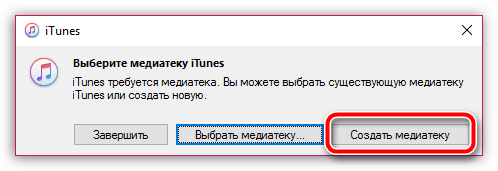
Если неполадки снова появляются, нужно проверить сохранённые файлы, так как некоторые из них могут приводить к зависанию или самопроизвольному отключению iTunes. Чтобы найти такой файл, делаем следующее:
Если неполадки снова появляются, повторите действия, избегая добавления файлов, вызвавших неполадки.
Не будем забывать о системных неполадках. Возможные пути их решения:
- Проверьте наличие потенциально опасных программ. Убедитесь, что ПО безопасности обновлено, и проведите сканирование системы.
- Попытайтесь изменить настройки ПО безопасности.
- Убедитесь в правильной установке iTunes. При необходимости переустановите программу.
- Обновите драйверы на ПК.
Ошибка пакета Windows Installer при установке iTunes
Проблемы при установке приложения появляются также из-за неполадок в работе установщика Windows Installer. При этом на экране появляется сообщение.
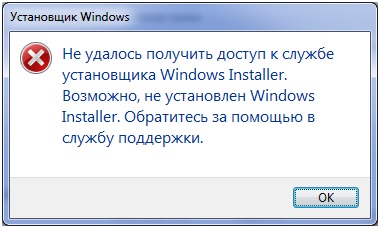
Возможно, программа отключена, пробуем запустить в ручном режиме. Сделать это можно следующим образом. В меню «Пуск» нажимаем «Выполнить» и вводим в поле «services.msc». Откроется окно со списком, в котором находим «Установщик Windows».
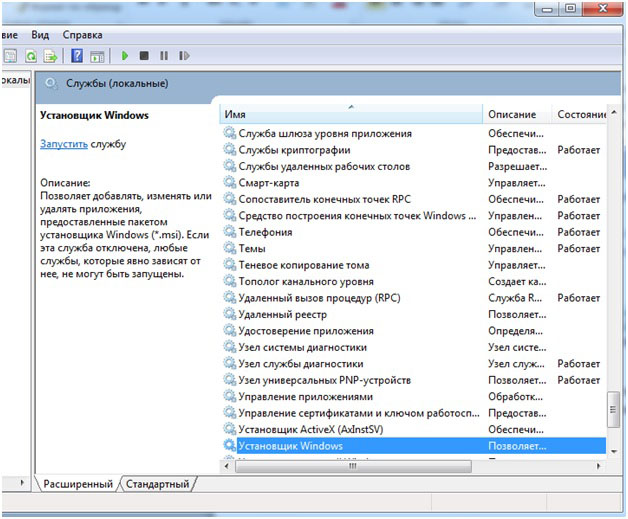
Открываем файл. Появляется окно установщика. Здесь выбираем тип запуска «Вручную» и нажимаем «Запустить».
Возможно, программа запускается, но при этом выдаётся ошибка. В этом случае пробуем обновить Windows Installer.
С другими вариантами устранения ошибки установщика можем ознакомиться по ссылкам http://ioska.ru/itunes/oshibka-windows-installer.html и https://habrahabr.ru/sandbox/33155/.
Проблемы при обновлении
Неполадки, возникающие в процессе обновления iTunes такие же, как и при установке приложения и действуем аналогично описанию выше. Однако, есть отдельные случаи, требующие удаления компонентов Apple, установленных на ПК. Как это сделать смотрим в видео.
Видео: как удалить Аpple software update/Как обновить iTunes Win7
В некоторых вопросах разобрались. Конечно же, это не все возможные проблемы при использовании iTunes. Поэтому «на десерт» оставлю пару полезных ссылок! http://appstudio.org/errors — справочник ошибок iTunes, https://support.apple.com/ru-ru/HT203174 — коды ошибок на официальном сайте, а для желающих расширить возможности приложения — читайте о лайфхаках https://lifehacker.ru/2015/05/15/10-tips-for-itunes/, https://www.6264.com.ua/list/13497.
Ошибка пакета Windows Installer при установке iTunes: как устранить
Как действовать при ошибке 20?
Нет возможности провести прошивку гаджета по той причине, что он находится в режиме восстановления? В данном случае все достаточно просто – чтобы ошибка пропала, нужно перевести устройство в режим DFU.
Ошибка 54 и ее исправление

Ошибка 54 возникает в том случае, если вы пытаетесь скопировать на свой гаджет приложение с другого устройства. Наиболее часто подобная проблема возникает в том случае, если вы пытаетесь копировать какие-либо взломанные приложения или же копируете лицензионные приложения на компьютер, который предварительно не был авторизован.
Чтобы устранить, изначально нужно будет авторизоваться на вашем ПК в iTunes Store. Ошибка устраняется следующим образом: открывается вкладка «Магазин», после чего выбирается пункт «Авторизовать компьютер».
Третий вариант – это открыть папку с медиатекой, а после этого папку «Музыка» перенести в какое-нибудь другое место, которое является для вас удобным. Теперь можно будет синхронизировать ваше устройство с iTunes, после чего повторно вернуть папку на место и провести повторную синхронизацию.
Последний вариант является наиболее сложным, однако он довольно действенный и позволяет устранить данную ошибку практически во всех случаях. Использование этого способа рекомендуется исключительно для продвинутых пользователей, которые умеют работать с подобным оборудованием.
47 — неразгаданная тайна
Самая таинственная – это ошибка 47 iTunes. И специалисты работают над данной проблемой. Достаточно часто сама операционная система Windows выдает данный код, и хотя и кажется, что это ошибка 47 iTunes, но в действительности же операционная система не может использовать данное устройство, так как оно было подготовлено для безопасного отключения, но при этом не было выключено из компьютера. Для устранения данной неисправности в этой ситуации вполне достаточно просто вынуть устройство из гнезда, после чего вставить его обратно.
Стоит отметить тот факт, что даже для разработчика это в iTunes неизвестная ошибка. И по сегодняшний день на официальном сайте так и не появилось нормального ее описания. Если же речь идет именно об ошибке операционной системы Windows, то тогда вы просто можете увидеть ее, после чего вылетит окно активной программы. Помимо этого, у некоторых пользователей случались и такие ситуации, когда произошла неизвестная ошибка iTunes при попытке использования конкретного устройства.
Зная все вышеперечисленные проблемы, а также возможные причины их возникновения и варианты решения, вы сможете беспрепятственно использовать iTunes в любое удобное для вас время. Подобные ошибки время от времени могут возникать у каждого пользователя, поэтому лучше заранее подготовиться к их появлению и знать, как быстро их устранить.
Если же вышеперечисленные варианты устранения таких проблем не смогли вам помочь, то в таком случае лучше обратиться к квалифицированным специалистам, которые имеют необходимое оборудование, навыки и, конечно же, опыт в сфере устранения различных ошибок с гаджетов.
Ошибки iTunes возникают при
Классификация ошибок iTunes
- Неполадки со связью (Ошибки сети)
Ошибки iTunes: 17, 1004, 1013, 1638, 3014, 3194, 3000, 3002, 3004, 3013, 3014, 3015, 3194, 3200.
Также могут появляться уведомления:- «При загрузке программного обеспечения произошла ошибка».
- «Устройство не поддерживается для запрашиваемой сборки».
Данные ошибки и предупреждения появляются при возникновении проблем с подключением компьютера к серверу обновлений Apple или к устройству.
- Проблемы с настройками ПО безопасности (брандмауэр, антивирус, файрвол)
Ошибки iTunes: 2, 4, 6, 9, 1000, 1611, 9006, 9807, 9844.
Эти ошибки вызваны блокировкой подключения к серверам Apple антивирусом, брандмауэром Windows или файрволом. - Неполадки с USB-подключением устройства
Ошибки iTunes: 13, 14, 1600, 1601, 1602, 1603, 1604, 1611, 1643-1650, 2000, 2001, 2002, 2005, 2006, 2009, 4005, 4013, 4014, 4016, «недействительный ответ», повторный запрос на восстановление после его завершения. - Аппаратные проблемы
Ошибки iTunes: (-1), 1, 3, 11, 12, 13, 14, 16, 20, 21, 23, 26, 27, 28, 29, 34, 35, 36, 37, 40, 53, 56, 1002, 1004, 1011, 1012, 1014, 1667 или 1669.
Возникают при аппаратных неисправностях с iPhone, iPad и iPod Touch: с модемом, с модулем Wi-Fi, разъемом питания, аккумулятором и так далее.
Решаем проблему с ошибкой 23
Причиной ее является возникновение различных проблем, связанных с аппаратной составляющей вашего устройства. Достаточно просто определить причину данной ошибки, если ваш гаджет перестает определить Mac-адрес или же IMEI. Единственное решение в такой ситуации – это поход в сервисный центр к квалифицированным специалистам, так как самостоятельного решения для данной проблемы не существует. Рекомендуется ходить в проверенные сервисные центры, так как далеко не все умеют и могут решить данную проблему.
Код 35. Решаем проблему
Данная ошибка достаточно часто возникает при работе устройства в Mac OS X и является следствием того, что у пользователя некорректные права доступа к папке, в которой находится медиатека iTunes. Для устранения ошибки нужно будет запустить программу «Терминал», зайти на свой аккаунт, после чего ввести код sudo chmod -R 700 Users [username] Music iTunes iTunes Media.
Простые ошибки 27 и 29
Данная проблема является актуальной исключительно для старых версий iTunes (от 8 до 9.1) и при этом возникает исключительно в операционной системе Windows. Для ее устранения вполне достаточно будет просто обновить программу до последней версии, которая является актуальной на сегодняшний день.
Появилась ошибка 9. Что делать?
Ошибка 9 iTunes является аналогичной компьютерному «синему экрану смерти», если ПК находится под управлением ОС Windows. Данная ошибка означает, что возник какой-то сбой внутри ядра операционной системы iOS.
Сразу стоит отметить тот факт, что практически в 100% случаев ошибка 9 iTunes не появляется в том случае, если на устройстве используется стандартная прошивка. Если вами применяется кастомная прошивка, то лучше всего будет собрать новую.
Что делать при ошибке 11?
В устанавливаемой вами прошивке отсутствует BBFW. Для устранения ошибки с кодом 11 вам нужно будет скачать прошивку повторно из проверенного источника или же использовать специализированной архиватор, чтобы добавить недостающий файл в контейнер той прошивки, которую вы пытаетесь установить на данный момент.
1015 и обновление прошивки
Наиболее часто появление данной проблемы является следствием того, что гаджет прошивается на старую версию. Не стоит забывать о том, что для даунгрейда в обязательном порядке должны использоваться сохраненные заранее SHSH, а если вы их не сохраните, то о даунгрейде можно даже не думать.
Однако нередко данная ошибка является следствием блокировки серверов системой Apple, и чтобы ее устранить, вам нужно будет полностью стереть все данные о серверах Apple из host-файла.
1008, или проблемы с Apple ID
Причиной ошибки 1008 является то, что iTunes не может распознать определенные символы, которые были введены в Apple ID. Достаточно часто появляется из-за того, что неправильно была проведена кодировка системы. Для устранения неисправности нужно открыть вкладку «Магазин», после чего «Просмотреть мою учетную запись». В том случае, если в появившемся окне данные введены и отображаются правильно, нужно нажать «Выйти». Теперь надо будет переключить кодировку вашей системы в Win5112 или же UTF8, после чего снова можно будет заходить в аккаунт.
Что делать при ошибке 1671?
Ошибка 1671 iTunes возникает в том случае, если не отключается система проверки файлов прошивки. Если вы хотите ее устранить, рекомендуется провести процедуру джейлбрейка вашего устройства. Если же вам требуется установка кастомной прошивки с iOS 4/5, то, когда у вас появляется ошибка 1671 iTunes, вам нужно будет использовать PWNed DFU. Руководство к использованию утилиты найти не так сложно.
Возможные ошибки 10хх и их устранение
Такая проблема может возникнуть, если вы пытаетесь прошиться на устарелую версию прошивки по сравнению с той, которую вы используете на данный момент. Или если вы стараетесь обновиться на модем той версии, которая не соответствует вашему гаджету, то может появиться ошибка обновления. iTunes нередко выдает такие коды, но и устранить их не так тяжело.
Устраняем ошибку 21
Не был отключен режим проверки подписи IPSW, вследствие чего данная ошибка начинает проявляться, когда вы пытаетесь использовать кастомную прошивку? Если вы столкнулись с данной проблемой, вам нужно будет устанавливать кастомные прошивки, используя утилиту PWNed DFU. Стоит отметить, что создание кастомных прошивок в данном случае должно осуществляться при помощи PWNage Tool.
Что делать, если появилась ошибка 6 или 10?
Если вы пытаетесь поставить на свой телефон кастомную прошивку с логотипами boot recovery, которые отличаются от стандартных, то в таком случае у вас могут возникнуть такие проблемы при установке. iTunes выдает ошибку с таким кодом часто при попытке этого действия. Чтобы избавиться от проблемы, придется устанавливать новую прошивку на свой гаджет, используя при этом другую кастомную прошивку, на которой нет кастомных boot-recovery логотипов, или же пытаться использовать ту кастомную прошивку, которая была уже проверена в процессе эксплуатации на вашем устройстве.
Код ошибки 39
Появление такой ошибки достаточно часто случается после того, как система находит какие-то проблемы с фотоальбомом или же с доступом устройства к интернету. Чтобы исправить ее, попробуйте создать абсолютно новый фотоальбом, а также обновите установленный вами iTunes до той версии, которая является актуальной на сегодняшний день. Если даже это вам не помогло, то в таком случае вполне вероятно, что проблема заключается в используемых вами антивирусах или же брандмаузерах, поэтому попробуйте выключить и их.
Стандартные способы устранения ошибок в iTunes
Большую часть ошибок в iTunes можно устранить самостоятельно:
- Удалите или завершите программы на компьютере, которые могут блокировать подклюечние iTunes к серверу обновления Apple.
- Отключите ПО безопасности на время восстановления или обновления iPhone и iPad.
- Используйте оригинальный кабель USB для подключения iOS-устройств к компьютеру. Иначе возможно такое. Попробуйте его заменить.
- Подключите устройство в другой порт USB. На стационарном компьютере следует использовать USB-порты расположенные на материнской плате. К портам USB на мультимедийной клавиатуре, USB-концентраторе или на лицевой панели системного блока подключать iPhone или iPad не рекомендуется — могут возникнуть ошибки с подключением устройства.
- Полностью удалите iTunes и все его компоненты с помощью «анинсталлеров», Uninstall Tool (для Windows), например. Затем установите последнюю версию программы.
- Восстановите/обновите iPhone/iPad на другом компьютере Windows или Mac.
В таблице расшифрованы все известные коды ошибок iTunes при восстановлении, обновлении, синхронизации и загрузке контента из iTunes Store и приведены возможные варианты их устранения.
Последнее обновление данных: 29 сентября 2015 года
История изменений: 29.09.2015 — Добавили «Стандартные методы устранения ошибок в iTunes», актуализировали информацию и добавили полезные ссылки.
4013 — как действовать?
Под номером 13 или 4013 ошибка iTunes появляется в том случае, если вами используется неисправный кабель или же разъем, в который он воткнут в системный блок, находится в нерабочем состоянии. Чтобы устранить ошибку, вам нужно будет использовать новый кабель, а лучше всего будет полностью заменить USB. Бывает так, что это не поможет, и у вас снова проявится под номером 13 или 4013 ошибка iTunes. Тогда нужно будет полностью переустанавливать систему или даже использовать другой компьютер, чтобы устанавливать интересующие вас приложения.
Устраняем ошибки 3002 и 3194

Ошибка 3194 в iTunes при восстановлении прошивки возникает тогда, когда присутствуют определенные проблемы, не позволяющие получить устройству доступ к серверу gs.apple.com. Среди наиболее частых причин данной проблемы стоит отметить измененный файл Hosts, а также полное отсутствие сохраненных ранее SHSH, которые требуются для проведения даунгрейда. Также не стоит исключать и такую ситуацию, что сервера компании Apple на данный момент являются просто перегруженными, поэтому повторите попытку запроса через определенное время, и вполне возможно, что для устранения проблемы вам не потребуются какие-то дополнительные манипуляции.
Ошибка с кодом 9808 и ее решение
Данная проблема возникает тогда, когда вы пытаетесь авторизоваться в iTunes Store. Стоит отметить, что это своего рода в iTunes ошибка конфигурации, поэтому нужно будет устранять ее путем смены определенных настроек. Вам нужно будет зайти в панель управления, найти там «Настройки обозревателя», после чего зайти в раздел «Дополнительно» и установить галочки возле пунктов TLS 1.0 и SSL 3.0 Чтобы внесенные вами изменения были подтверждены окончательно, вам потребуется перезагрузка вашего компьютера.
